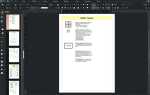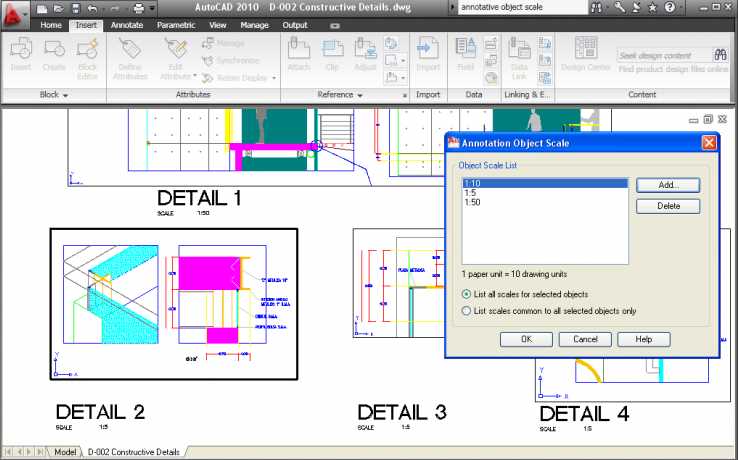
Отмасштабировать изображение в AutoCAD можно несколькими способами в зависимости от типа и назначения работы. Одним из самых эффективных методов является использование команды Scale, которая позволяет точно изменять размер объекта без потери его пропорций. Для этого нужно правильно выбрать исходную точку и задать коэффициент масштаба.
Для начала необходимо вставить изображение в чертеж с помощью команды Attach или Raster Image Reference. После этого можно перейти к инструменту масштабирования. Используя команду Scale, задайте опорную точку (обычно это угол изображения) и укажите новый размер. Важно помнить, что AutoCAD воспринимает изображение как объект растровой графики, а значит, изменение масштаба может повлиять на его разрешение.
Если необходимо отмасштабировать изображение, учитывая его размеры в реальных единицах (например, миллиметрах или метрах), воспользуйтесь командой ALIGN. Этот инструмент позволяет задать точные размеры изображения с привязкой к координатной системе чертежа, что значительно ускоряет процесс и минимизирует ошибки.
Для более сложных операций масштабирования, таких как изменение масштаба изображения относительно других объектов чертежа, можно использовать привязки к объектам или временные масштабируемые блоки. Эти подходы особенно полезны, если изображение должно быть интегрировано в чертеж с учетом масштабных ограничений и точности.
Как задать масштаб для изображения при вставке в AutoCAD
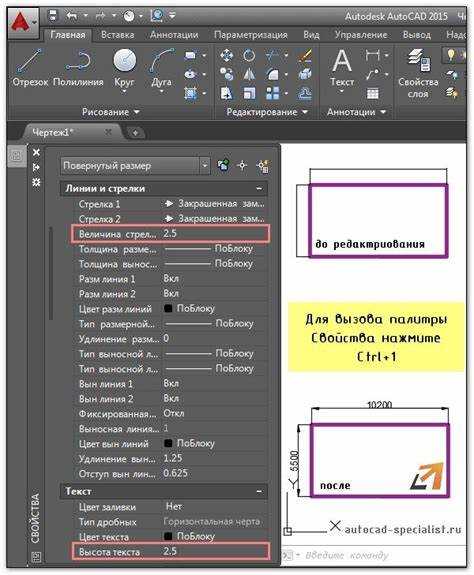
Для точной настройки масштаба изображения в AutoCAD важно правильно определить коэффициент масштаба при его вставке. Это можно сделать с помощью команды «Вставить» или «Изображение», при этом AutoCAD позволяет управлять масштабом изображения относительно рабочей области чертежа.
Перед вставкой изображения в AutoCAD рекомендуется убедиться, что оно имеет точные размеры в реальном масштабе. Если изображение необходимо вставить в проект с определёнными пропорциями, при его вставке следует использовать опцию масштабирования в командной строке или диалоговом окне вставки.
Для задания масштаба при вставке выполните следующие шаги:
- Используйте команду «Вставить» или команду «Растровое изображение» (или «IMAGEATTACH»).
- После выбора файла изображения откроется диалоговое окно. Здесь выберите параметры вставки, такие как точка привязки и угол поворота.
- В поле масштаба укажите коэффициент масштабирования. Например, если изображение должно быть в 2 раза меньше или больше, введите коэффициент 0.5 или 2 соответственно.
- Если вам нужно точно указать масштаб в единицах, используйте команду «Масштаб» после вставки, чтобы вручную настроить размер изображения в чертеже, измерив его с помощью инструментов чертежа.
В AutoCAD также есть возможность настроить масштаб изображения относительно конкретных объектов. Для этого используйте привязки и инструмент «Масштаб» для точной подгонки размеров изображения по нужной точке или линии.
Масштабирование растрового изображения в AutoCAD не только помогает сохранить пропорции, но и оптимизировать размер файла, особенно если изображение имеет большие размеры и требует изменения масштабирования в процессе работы с проектом.
Настройка параметров изображения для правильного масштаба
Для точной работы с изображениями в AutoCAD важно правильно настроить их параметры. Прежде всего, следует обратить внимание на настройки размера и масштаба, чтобы избежать искажений при вставке. Для этого необходимо выполнить несколько шагов.
1. Вставка изображения. При использовании команды «INSERT» или «ATTACH» важно выбрать правильный файл с изображением и установить параметры вставки, такие как точка вставки, угол поворота и масштаб. Важно понимать, что AutoCAD автоматически не масштабирует изображения до нужных размеров, поэтому точная настройка масштаба важна с самого начала.
2. Использование команды «SCALE». После вставки изображения можно настроить его размер с помощью команды «SCALE». Для этого выберите объект, затем укажите точку опоры и введите коэффициент масштаба. Если вам нужно отмасштабировать изображение на основе известных размеров, можно задать реальный размер объекта с помощью опции «Reference» в диалоговом окне команды. Введите реальный размер и укажите длину на изображении для точного масштаба.
3. Настройка параметров в «Properties». Важно учитывать, что изображения в AutoCAD имеют специфичные параметры, которые можно изменять через панель «Properties». Там можно настроить коэффициент масштаба, положение и угол поворота. Если изображение слишком большое или маленькое, это можно быстро скорректировать в этом меню.
4. Настройка пиксельного разрешения. В AutoCAD изображения могут быть привязаны к пиксельному разрешению. В случае использования изображений с растровыми данными важно учитывать их разрешение для предотвращения искажений. Чем выше разрешение, тем четче будет изображение при увеличении масштаба.
5. Работа с внешними ссылками. Если изображение является внешней ссылкой, то его масштабирование в AutoCAD также зависит от исходных параметров. Чтобы избежать ошибок при изменении масштаба, нужно убедиться, что внешние файлы правильно настроены и находятся в доступных папках, чтобы программа могла корректно масштабировать объект без потери качества.
Использование команды SCALE для изменения размера картинки
Команда SCALE в AutoCAD позволяет изменять размер объектов, в том числе изображений, с точностью до нужных параметров. Для использования команды SCALE, выполните следующие шаги:
- Введите команду SCALE в командной строке или выберите её в панели инструментов.
- Выделите объект или картинку, которую хотите изменить.
- Укажите точку базы для масштабирования. Это может быть любой точкой на изображении, от которой будет производиться масштабирование.
- Введите коэффициент масштаба или выберите метод масштаба с помощью мыши, установив курсор на нужное место на изображении.
Коэффициент масштаба – это числовое значение, которое определяет, во сколько раз изменится размер объекта. Например, значение 2 увеличит изображение в два раза, а значение 0.5 уменьшит в два раза.
Можно использовать несколько методов для точного масштабирования:
- Масштаб по коэффициенту: Введите нужное число (например, 2 или 0.5) в командной строке.
- Масштаб через привязку к точкам: Установите курсор на точку, которая будет служить ориентирами, и перетащите его в нужное место на изображении.
- Масштаб с помощью пользовательского масштаба: Можно ввести любые параметры, включая дистанцию или угловое значение.
Для точного масштабирования изображения важно учитывать его исходные размеры и контекст, в котором оно используется. Например, при масштабировании технических чертежей нужно следить, чтобы масштаб изображения сохранял пропорции и соответствовал заданным нормам.
Если картинка или объект нуждается в неоднократном масштабировании, можно использовать команды COPY и ARRAY для автоматического создания множества копий с нужным масштабом, не повторяя команду SCALE для каждого элемента.
При работе с изображениями важно следить за качеством при изменении масштаба. В AutoCAD можно увеличить разрешение изображения, чтобы сохранить его четкость после масштабирования. Используйте команду RASTERATTACH для добавления изображений с высоким разрешением, что обеспечит их четкость даже при значительном изменении масштаба.
Как точно подогнать изображение к объектам чертежа
Чтобы точно подогнать изображение к объектам чертежа в AutoCAD, необходимо учитывать несколько ключевых аспектов: масштаб, положение и ориентация изображения. Вот пошаговая инструкция для точного подгона:
1. Использование команды «Scale»
Первоначально, если изображение имеет неправильный масштаб, примените команду Scale. Выберите изображение, укажите базовую точку (например, центр изображения), а затем задайте коэффициент масштабирования. Чтобы точно подогнать изображение к объектам, используйте команду «Reference», чтобы задать точную длину между двумя точками на изображении.
2. Привязка изображения к объектам
После масштабирования изображения используйте команды привязки для точного размещения. Включите привязку к точкам и линиям с помощью функции Object Snap. Это позволит перемещать изображение так, чтобы его элементы совпали с точками чертежа, например, углами или центрами объектов.
3. Ручное выравнивание с помощью команды «Move»
Если необходимо точно разместить изображение в заданной области, используйте команду Move. Выберите объект изображения и укажите точку начала перемещения, затем точку, к которой нужно переместить изображение. Это обеспечит точное выравнивание с объектами на чертеже.
4. Проверка пропорций с помощью масштабной линейки
Чтобы убедиться, что изображение подогнано правильно, используйте команду Measure для измерения расстояний на чертеже и проверку соответствия изображенных элементов. Сравнение размеров объектов поможет избежать ошибок в подгонке.
5. Сохранение настроек привязки и масштаба
После того как изображение будет подогнано к чертежу, сохраните настройки привязки и масштаба, чтобы избежать потери точности при дальнейшем редактировании. Используйте слои для изображения и чертежных объектов, чтобы легко управлять их видимостью и взаимодействием.
Исправление ошибок масштаба при вставке картинки в AutoCAD
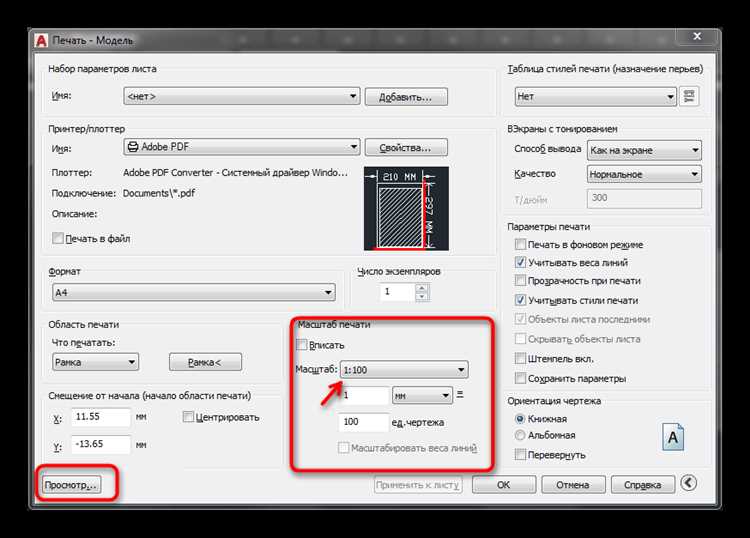
При вставке изображения в AutoCAD часто возникают ошибки масштаба, которые приводят к несоответствию размера изображения с заданными параметрами чертежа. Эти проблемы могут быть вызваны неправильным выбором коэффициента масштаба, единиц измерения или неверными настройками при импорте изображения.
Для корректной вставки изображения важно учесть несколько факторов. Во-первых, при вставке изображения через команду «Открыть» или «Вставить» убедитесь, что выбран правильный параметр масштаба. Это можно сделать в диалоговом окне, где задаются параметры вставки. Если изображение вставляется с искажениями, попробуйте вручную задать нужный масштаб с помощью функции «Масштаб» или «Растянуть», а также уточните единицы измерения, которые используются в чертеже.
Во-вторых, важно контролировать размер изображения до вставки. Если исходный файл изображения имеет нерешённый масштаб, AutoCAD может автоматически попытаться подогнать его под размер рабочего пространства, что приведет к искажениям. Использование команд «Преобразование» и «Масштабирование» поможет откорректировать размер изображения после его вставки. Например, с помощью команды «Смасштабировать» можно задать точные коэффициенты масштабирования, соответствующие размеру чертежа.
Также следует обращать внимание на привязки и сетку. Если изображение вставляется не по центру или в нужную точку, это может привести к ошибкам масштаба при дальнейшей работе. Используйте привязки к объектам и сетке для точности в позиционировании.
Наконец, стоит помнить, что ошибки масштаба могут быть связаны с несоответствием форматов изображения. Например, при вставке растровых изображений (JPG, PNG) в DWG чертежи важно учитывать разрешение изображения и его физические размеры. Чтобы избежать искажений, старайтесь использовать изображения с оптимальным разрешением, соответствующим масштабу чертежа.
Советы по использованию внешних ссылок для сохранения масштаба изображения
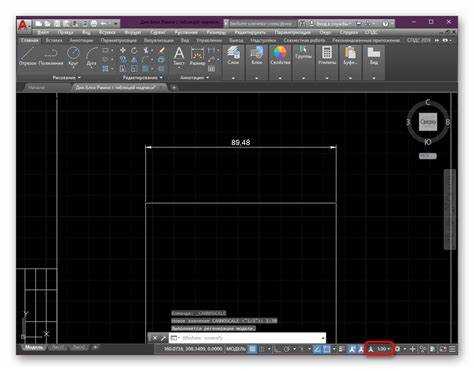
Для сохранения масштаба изображения при его использовании в AutoCAD важно правильно настроить внешние ссылки. Это позволяет избежать искажений и гарантирует, что изображение будет отображаться в нужном масштабе на протяжении всего проекта.
Первым шагом является правильный выбор формата файла для внешней ссылки. Лучше использовать такие форматы, как .DWG, .DXF или .PDF, так как они поддерживают точные размеры и масштабирование, не теряя качества. Для растровых изображений (например, .JPG или .PNG) следует убедиться, что они имеют достаточное разрешение для работы в проекте.
При добавлении внешней ссылки важно указать её путь в параметрах проекта. Если ссылка ведет на файл, который перемещается или изменяется, это может привести к потере масштаба. Чтобы избежать этого, рекомендуется использовать относительные пути вместо абсолютных. Это особенно актуально для файлов, которые хранятся в нескольких местах, например, на сервере или в облаке.
Также важно настроить привязку и масштабирование внешней ссылки. В AutoCAD можно указать точку вставки и масштаб изображения через диалоговое окно «Привязка». Это обеспечит точное совпадение масштаба изображения с другими объектами чертежа. При использовании внешних ссылок с изображениями, всегда проверяйте правильность масштаба, прежде чем вносить изменения в проект.
Для контроля масштабирования полезно использовать команду «XREF» для вставки внешних ссылок. Эта команда позволяет управлять масштабом, положением и ориентацией ссылок без необходимости вставлять изображения вручную каждый раз. Если изображение изменяется, оно автоматически обновляется в проекте, сохраняя прежний масштаб.
Не забывайте также об управлении слоями, на которых размещены внешние ссылки. Используйте отдельные слои для внешних объектов, чтобы легче было управлять их видимостью и взаимодействием с другими элементами проекта, что также способствует сохранению масштаба и точности отображения.
Вопрос-ответ:
Как отмасштабировать изображение в AutoCAD, не искажая пропорции?
Для того чтобы отмасштабировать изображение в AutoCAD без искажения пропорций, нужно использовать команду «Масштаб» (Scale). Для этого выберите объект, который нужно масштабировать, затем в командной строке введите команду SCALE. После этого выберите точку базы (опорную точку) и укажите коэффициент масштабирования. Если необходимо сохранить пропорции, просто введите одинаковые значения для всех осей при вводе коэффициента масштаба. Важно, чтобы изменение масштаба происходило с точки, которая является центральной для объекта.
Что делать, если изображение в AutoCAD после масштабирования не помещается на чертеже?
Если после масштабирования изображение стало слишком большим для чертежа, вам нужно либо изменить масштабирующий коэффициент, либо изменить размер рабочего пространства. Чтобы уменьшить изображение, используйте команду SCALE и укажите меньший коэффициент. Для увеличения рабочей области можно воспользоваться командой ZOOM, которая позволяет подстроить вид таким образом, чтобы все элементы чертежа и изображение помещались на экране. Вы также можете изменить размеры листа чертежа с помощью команды PAGESETUP.
Как отмасштабировать изображение, если я хочу, чтобы оно соответствовало определенному размеру на чертеже?
Если нужно отмасштабировать изображение, чтобы оно соответствовало конкретному размеру на чертеже, используйте команду «Масштаб» (SCALE). После выбора объекта для масштабирования введите коэффициент, который вычисляется из соотношения текущего размера изображения и требуемого размера. Чтобы точно подогнать изображение, лучше всего использовать команду измерения длины и на основе полученных значений рассчитать нужный коэффициент масштаба. Также можно использовать опцию «Рамка» в командной строке, чтобы указать точные размеры.
Можно ли отмасштабировать изображение в AutoCAD с учетом изменения плотности пикселей?
В AutoCAD изображения обычно вставляются как растровые файлы (например, PNG или JPEG), и масштабирование не влияет на плотность пикселей напрямую. Однако, если вам нужно сохранить качество изображения при изменении масштаба, важно следить за его разрешением при вставке. Для этого лучше использовать изображения с высоким разрешением, чтобы даже после масштабирования картинка оставалась четкой. В противном случае, при масштабировании низкокачественных изображений, может возникнуть пикселизация и потеря четкости.
Как можно сделать так, чтобы изображение в AutoCAD не выходило за пределы рабочего пространства после масштабирования?
Чтобы изображение не выходило за пределы рабочего пространства после масштабирования, важно следить за размерами чертежа и заранее подбирать правильный коэффициент масштаба. Если изображение уже выходит за пределы, можно использовать команду «Зум» (Zoom) для подгонки рабочего пространства. Также стоит использовать команду «Масштаб» с точными размерами, чтобы картинка в точности соответствовала нужным пропорциям чертежа. В случае, если изображение слишком большое, уменьшите его с помощью команды SCALE, сохраняя пропорции.